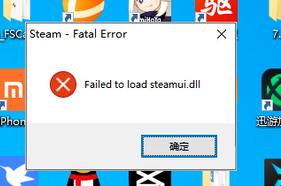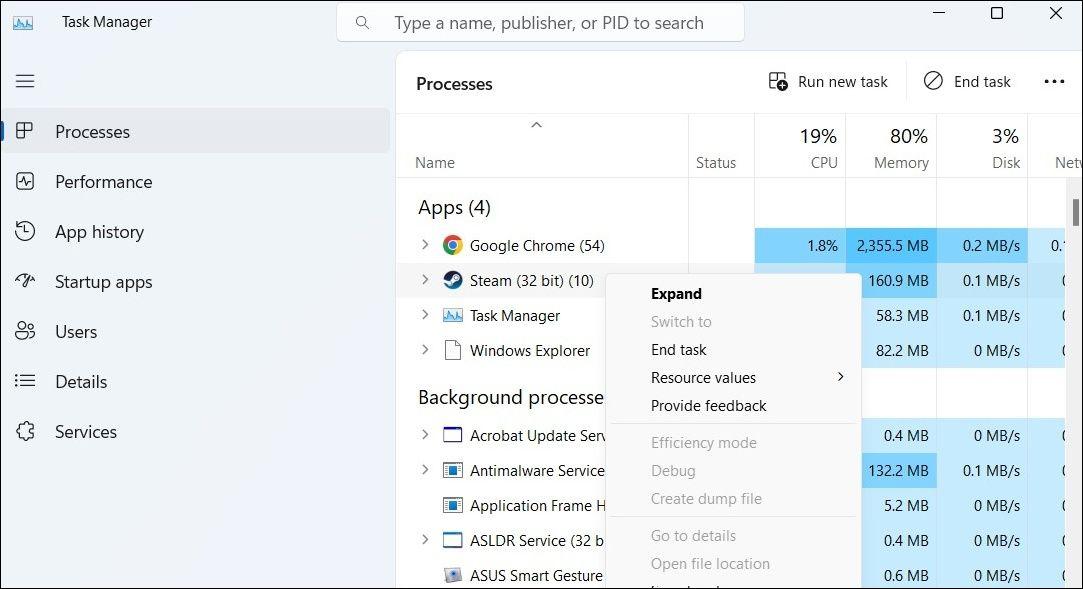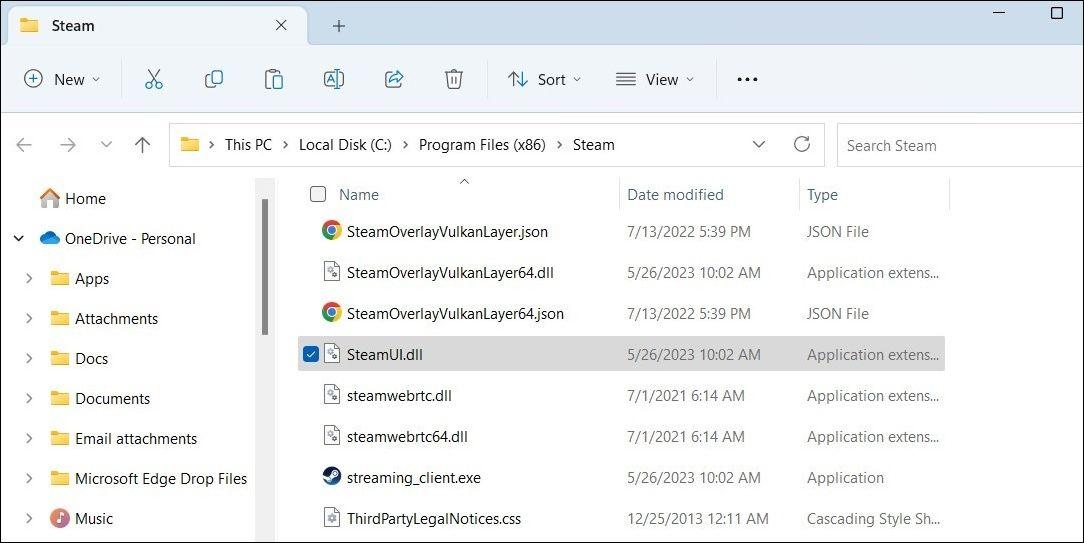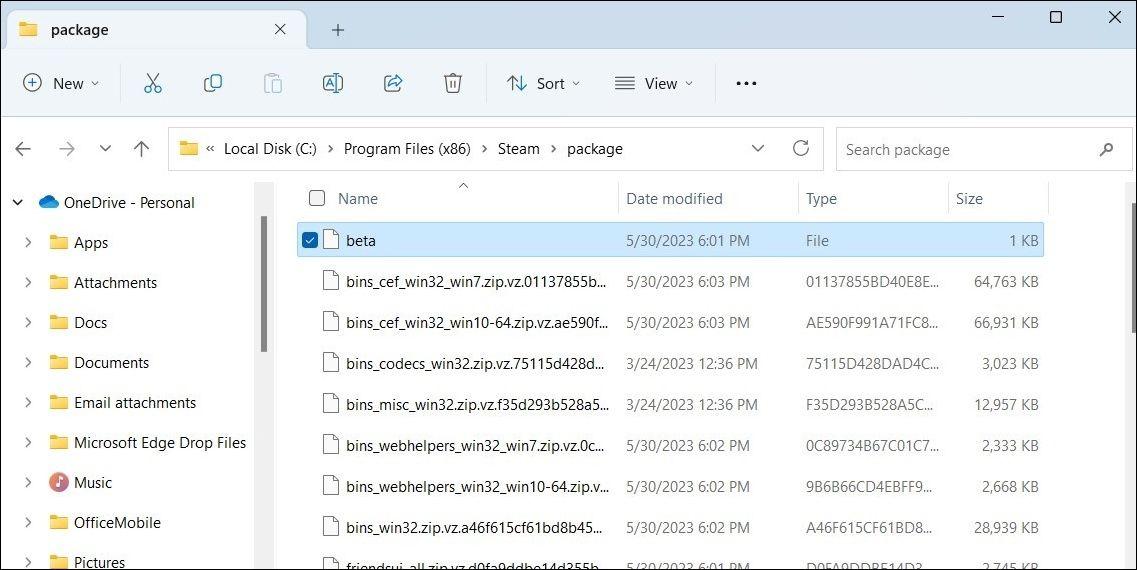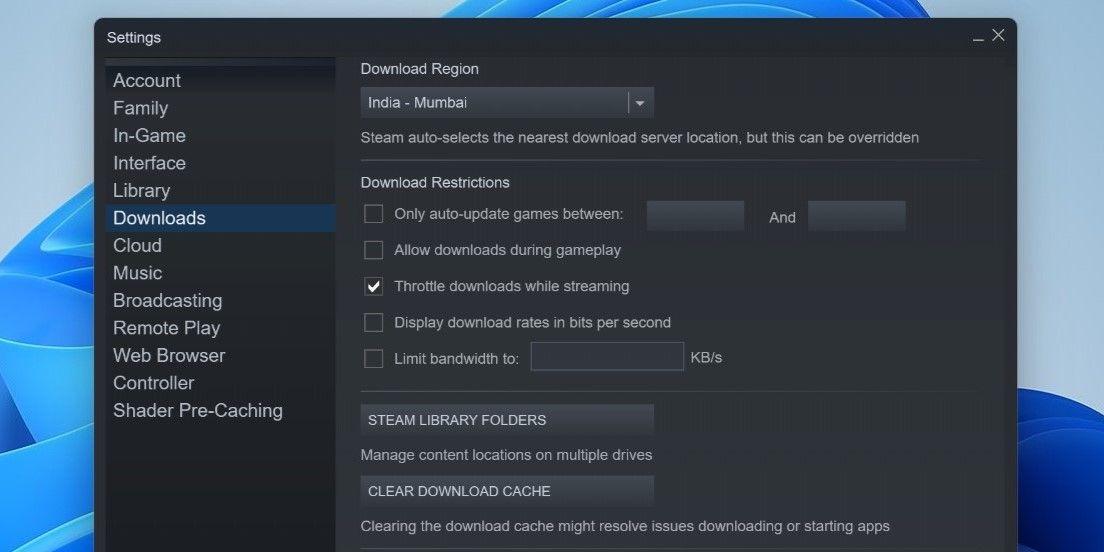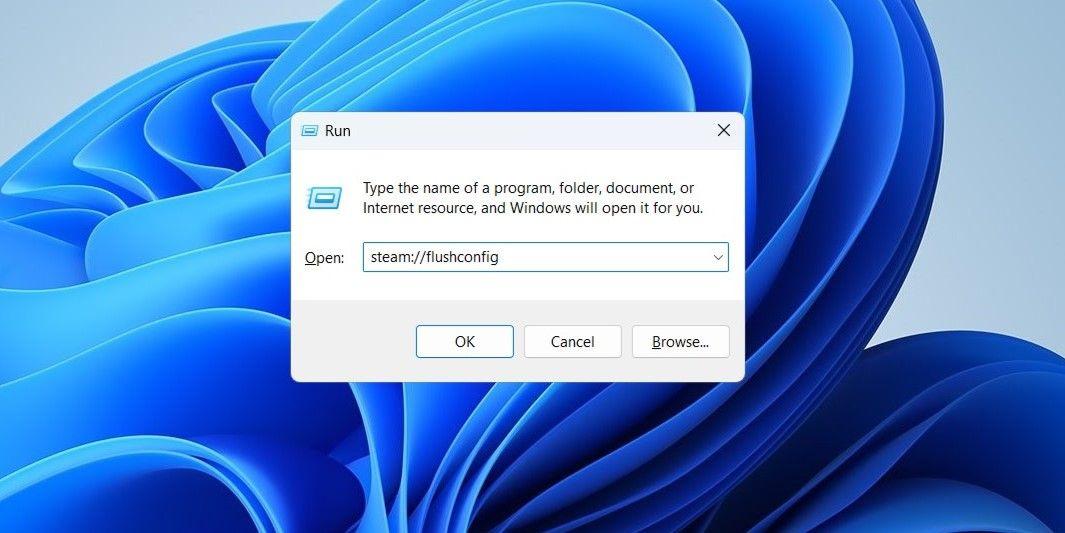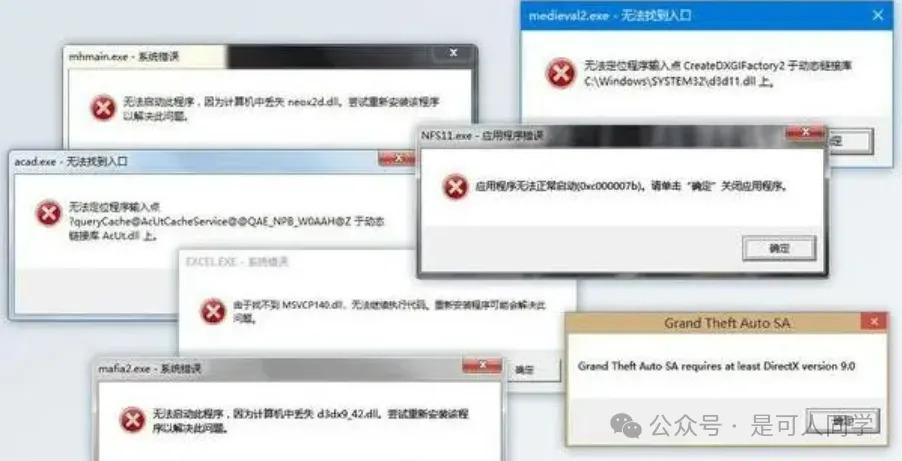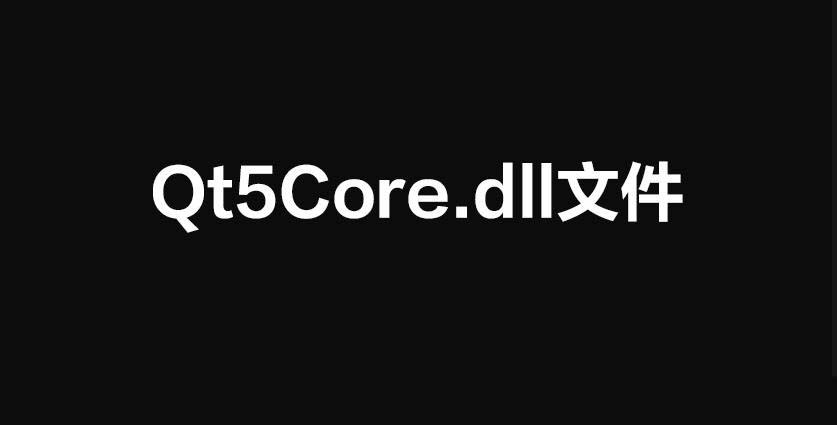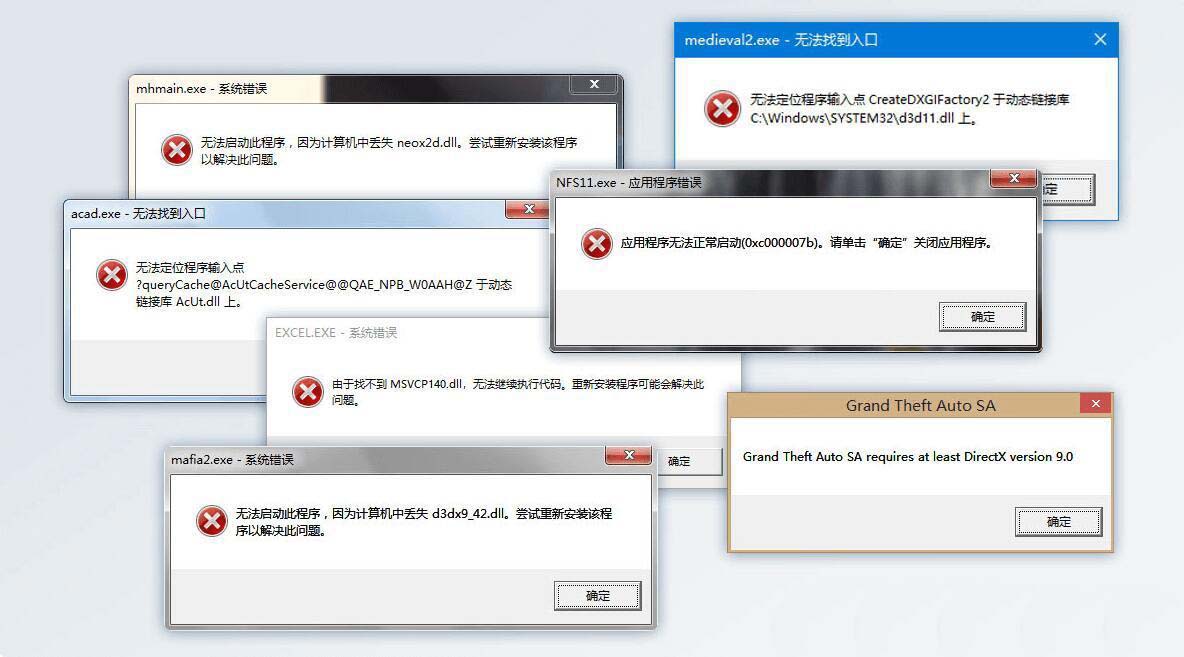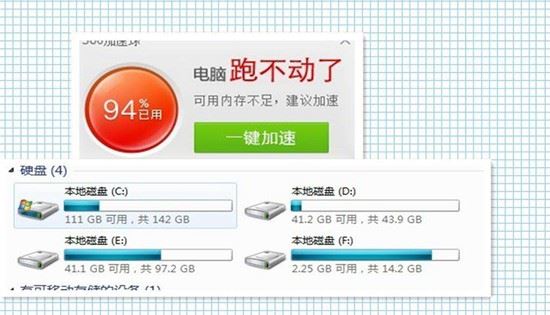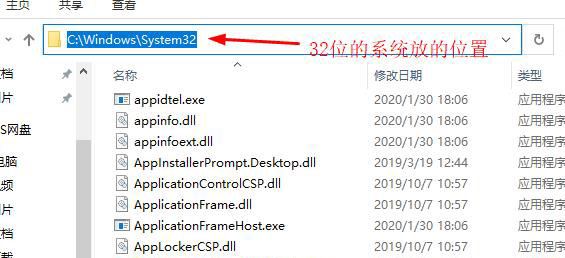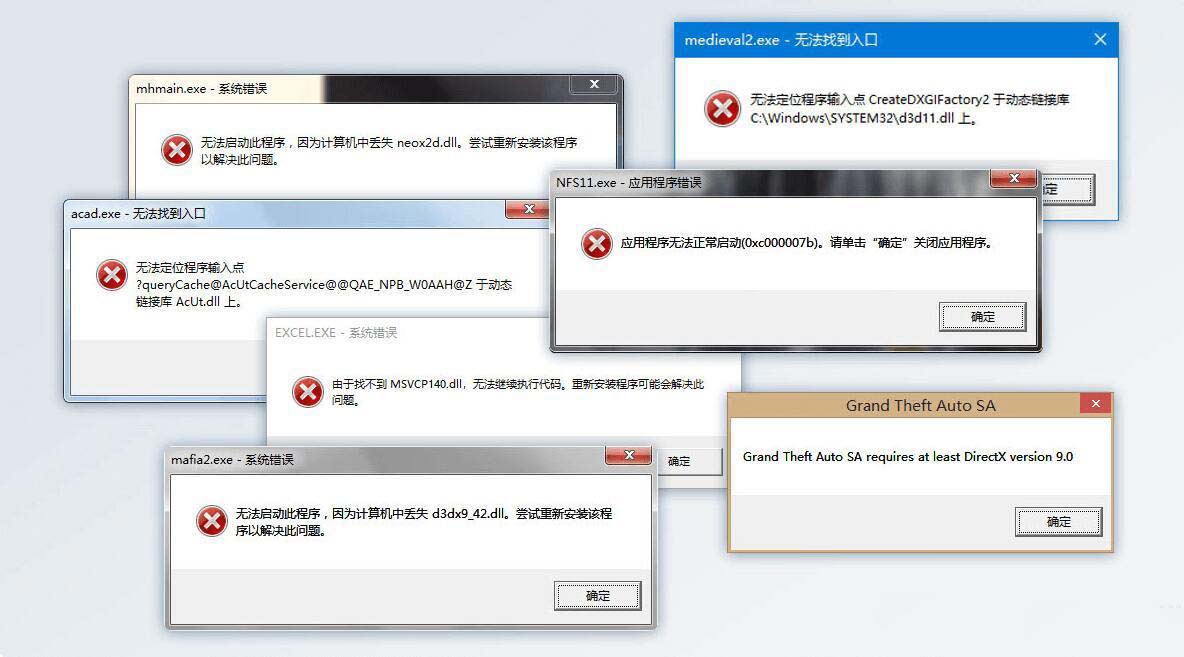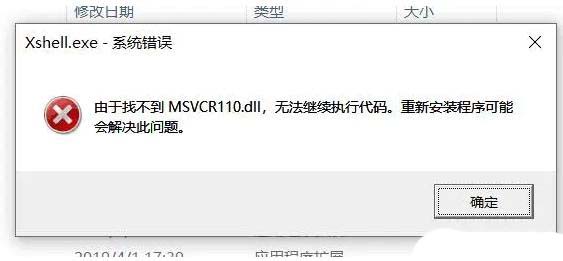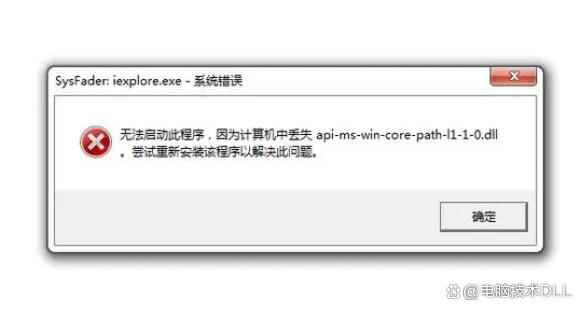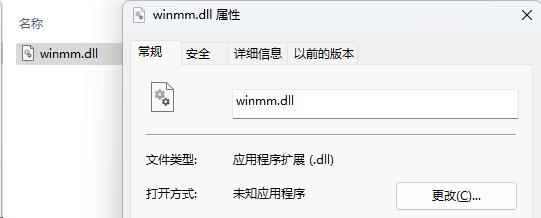电脑提示steamui.dll丢失怎么办? steamui.dll文件丢失原因及修复方法
虽然访问Steam通常只需要在桌面上双击应用程序快捷方式或从开始菜单中选择它,但在某些情况下可能会遇到问题。有时,Steam可能无法在Windows上打开,而是显示无法加载steamui.dll错误。 如果这
|
虽然访问Steam通常只需要在桌面上双击应用程序快捷方式或从开始菜单中选择它,但在某些情况下可能会遇到问题。有时,Steam可能无法在Windows上打开,而是显示“无法加载steamui.dll”错误。
如果这种情况发生在你身上,不要惊慌。以下是一些有效解决恼人错误消息的方法。 通过快速解决方法绕过Steam中的"Failed to Load steamui.dll"错误 如果您需要快速访问Steam且没有时间找出错误原因,可以通过变通方法绕过Steam的“无法加载steamui.dll”错误。只需打开Steam并等待错误消息出现。这次,不要关闭错误消息,而是双击Steam的快捷方式再次打开它。Steam客户端应该会开始检查更新并像往常一样打开。 当然,这只是一个临时解决方案。如果您想永久解决“Failed to Load steamui.dll”错误,请采取以下解决方案。 一、failed to load steamui.dll是什么"failed to load steamui.dll" 是指在运行Steam平台时遇到了无法加载steamui.dll文件的错误。Steam平台是一个数字发行、数字版权管理、多人游戏和社交网络服务的平台,由Valve Corporation开发并运营。SteamUI.dll是其中一个必要的动态链接库文件,它负责提供与用户界面相关的功能。
二、提示failed to load steamui.dl的几种原因
三、多种解决办法一、重启 Steam 客户端有时,Steam 在启动时可能会遇到问题,无法在 Windows 上加载其图形用户界面(GUI)。由于 Steam 已经在后台运行,重复尝试打开应用程序可能不会成功,并导致“Failed to Load steamui.dll”错误。为了解决这个问题,你可以尝试使用任务管理器完全关闭 Steam 客户端并重新打开它。 按下Ctrl + Shift + Esc键打开任务管理器。在“进程”标签页中,右键点击Steam,从上下文菜单中选择“结束任务”选项。尝试再次启动Steam,看看是否有效。
二、删除 SteamUI.dll 和 libswscale-x.dll 文件如果重启Steam客户端没有帮助,那么你的系统中的SteamUI.dll和libswscale-x.dll文件可能已经损坏。如果是这种情况,你需要手动删除这些文件。这样做将迫使Steam在下一次打开时下载这些DLL文件的新副本。
之后重新打开Steam,看看是否出现任何错误。 三、从Steam目录中删除Beta文件您正在使用Steam客户端的测试版吗?如果是,那么在使用Windows上的Steam时,您可能会遇到这样的错误。 由于您无法打开Steam,因此无法通过应用程序设置菜单退出测试版程序。幸运的是,还有另一种方法可以退出Steam的测试版程序并切换到应用程序的稳定版本。以下是相同的步骤。
完成上述操作后重启您的电脑,并尝试再次打开Steam。它将下载必要的文件以切换到应用程序的稳定版本,并且不应再出现“Failed to Load steamui.dll”错误。 四、清除Steam下载缓存损坏或无法访问的下载缓存也会影响Windows上的Steam性能,并可能导致此类错误。您可以尝试清除Steam的下载缓存,看看是否有帮助。以下是操作方法。
五、重置Steam配置设置重置Steam的配置设置是解决Steam客户端各种问题(包括此处讨论的问题)的有效方法。因此,如果清除Steam的下载缓存无效,请按照以下步骤重置Steam的配置设置:
六、卸载并重新安装Steam如果您在此阶段仍然收到“Failed to Load steamui.dll”错误,您可以考虑完全卸载Steam并执行全新安装。我们有一份关于在Windows上以不同方式卸载软件的详细指南。请参考我们的指南,并选择您喜欢的卸载Steam的方法。 一旦移除,请再次下载并安装Steam应用程序。确保在之前安装Steam的相同位置重新安装它,以保留所有已安装的游戏。 七、尝试基本修复Steam的“Failed to Load steamui.dll”错误也可能是由于Windows计算机的问题导致的。因此,如果上述修复方法不起作用,您可以尝试一些基本的修复方法来解决错误消息。
在Windows上解决Steam的"Failed to Load steamui.dll"错误 当Steam在您的电脑上无法打开并以“Failed to Load steamui.dll”错误提示打扰您时,这真是一点乐趣都没有。希望上述一个或多个修复方法能帮助您解决错误,并使Steam在您的Windows电脑上重新启动并运行。然而,如果上述方法都不起作用,您可能需要作为最后的手段联系Steam支持。 四、预防措施为了避免将来再次出现SteamUI.dll文件错误的问题,你可以采取以下预防措施:
|
您可能感兴趣的文章 :
-
电脑提示xlstat4.dll丢失怎么修复? xlstat4.dll文件丢
在Windows操作系统中,xlstat4.dll是一个重要的动态链接库文件,通常用于支持各种应用程序和游戏的正常运行。如果这个文件缺失、丢失或损 -
qt5cored.dll报错怎么解决? 电脑qt5cored.dll文件丢失修
遇到qt5cored.dll文件错误时,可能会导致基于Qt开发的应用程序无法正常运行或启动。这种错误通常由文件缺失、损坏或某些注册问题引起。不 -
找不到mfc100.dll怎么办? 电脑提示mfc100.dll丢失的修
在计算机使用过程中,我们经常会遇到一些错误提示,其中之一就是找不到mfc100.dll。这个问题可能是由于缺少相关文件或注册表损坏引起的 -
电脑提示steamui.dll丢失怎么办? steamui.dll文件丢失
虽然访问Steam通常只需要在桌面上双击应用程序快捷方式或从开始菜单中选择它,但在某些情况下可能会遇到问题。有时,Steam可能无法在 -
电脑提示idmmkb.dll丢失怎么办? idmmkb.dll缺失的修复
当你在使用电脑的过程中,突然遇到一个弹窗提示,告诉你idmmkb.dll文件丢失,这可能会让你感到困惑和不安,而在绝大多数情况下,解决方 -
libcef.dll是什么? 电脑丢失libcef.dll文件的5种修复方
在使用电脑的过程中,我们可能会遇到一些错误提示,其中之一就是电脑提示libcef.dll丢失。这个问题可能让人感到困惑和烦恼,但通过了解 -
电脑msvcr110.dll缺失怎么修复?彻底搞定msvcr110.dll丢
最近,我在启动一个程序时,系统突然弹出一个错误提示,告诉我电脑缺失了一个名为msvcr110.dll的文件。这让我感到非常困惑,因为我之前 -
无法启动此程序因为计算机丢失api-ms-win-core-pat
在计算机使用过程中,我们经常会遇到一些错误提示,其中之一就是api-ms-win-core-path-l1-1-0.dll丢失。这个问题可能会导致某些软件无法正常运 -
电脑提示Winmm.dll缺失怎么办? Winmm.dll文件丢失的几
在大部分情况下出现我们运行或安装软件,游戏出现提示丢失某些DLL文件或OCX文件的原因可能是原始安装包文件不完整造成,原因可能是某
-
华硕八爪鱼路由器怎么设置网络? 华硕
2023-02-12
-
丐版显卡和旗舰显卡区别对比 丐版显
2024-02-13
-
电脑显示器参数主要看什么 电脑显示
2024-02-13
-
电脑开机蓝屏inaccessible boot device的解
2024-02-01
-
电脑键盘怎么用? 电脑键盘功能基础知
2022-09-18